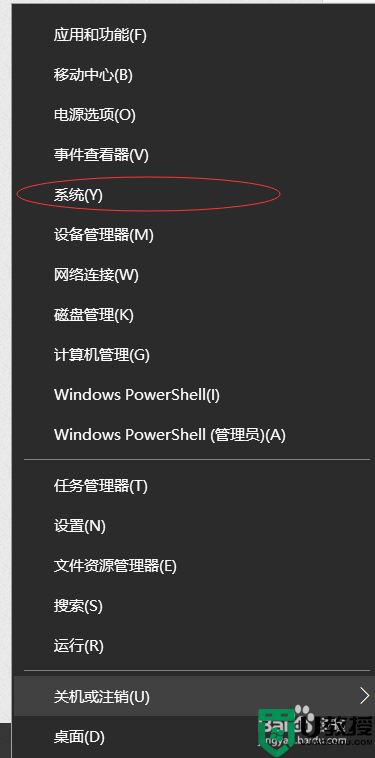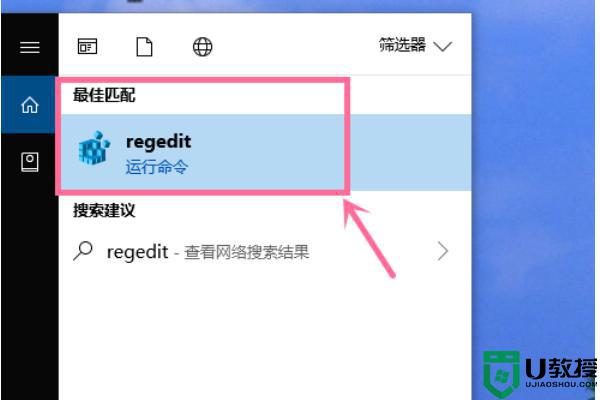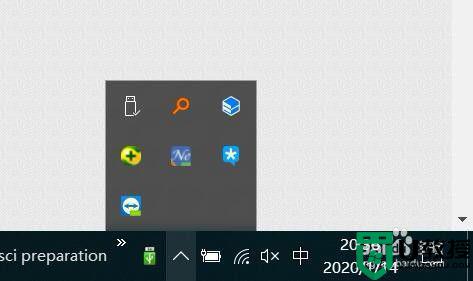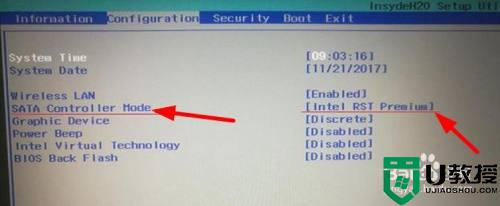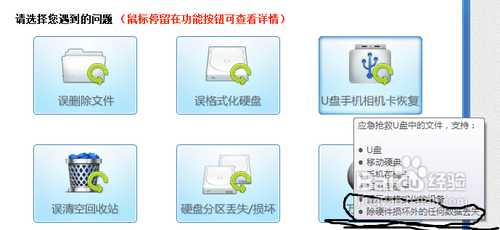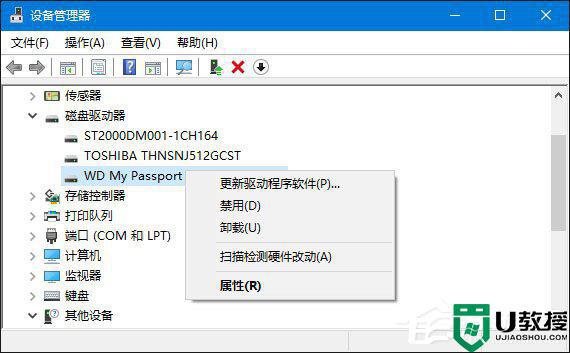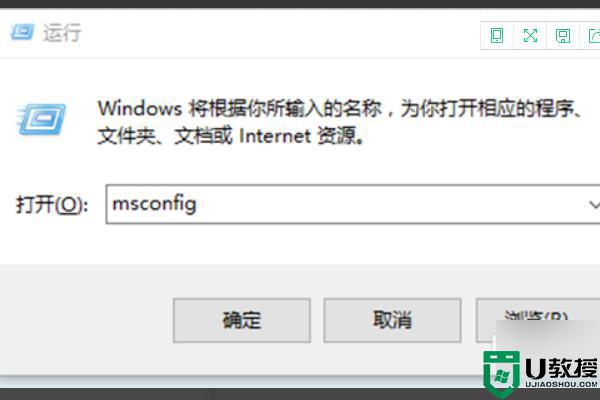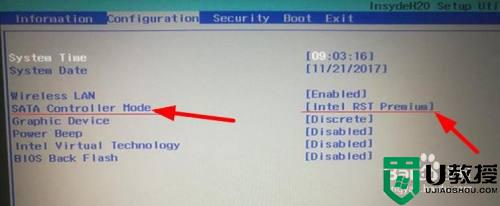ssd硬盘在win10上读不了怎么办 win10无法识别ssd硬盘解决方法
由于ssd硬盘功耗上要低于传统硬盘,重量方面更轻,读取速度相对机械硬盘更快,因此在安装到win10电脑中也是非常常见的,可是近日有用户发现自己的win10系统中无法读取ssd硬盘,那么ssd硬盘在win10上读不了怎么办呢?下面小编就来告诉大家win10无法识别ssd硬盘解决方法。
推荐下载:深度win10纯净版
具体方法:
解决方案一:
1、在安装系统前,进入电脑的BIOS界面(联想笔记本电脑:开机后立刻连续敲击F2键或者关机后通过novo小孔选择BIOS Setup),选择到Configuration页面,将SATA Controller Mode选项中的Intel RST Premium,改成AHCI。
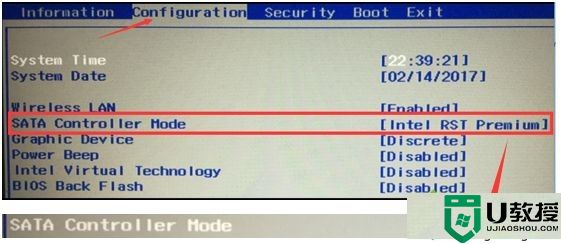
2、修改之后,按下F10键,选择YES保存并退出。然后可以在通过引导进入安装系统的界面,可以正常显示固态硬盘。
解决方案二:
1、下载Intel Raid模式驱动,将驱动安装包解压缩后将整个文件夹完整的放到到系统安装U盘的根目录下,然后在安装系统选择硬盘时,加载此驱动。(该驱动分为32位和64位,分别对应32位系统和64位系统)
32位:f6flpy-x86.zip
64位:f6flpy-x64.zip
2、在安装系统的选择磁盘界面,选择“加载驱动程序”;
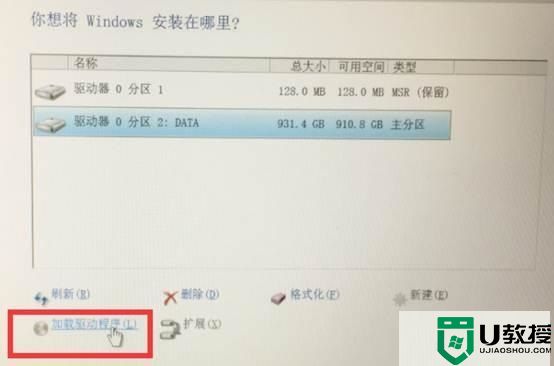
3、弹出“加载驱动程序”的页面,选择“浏览”;
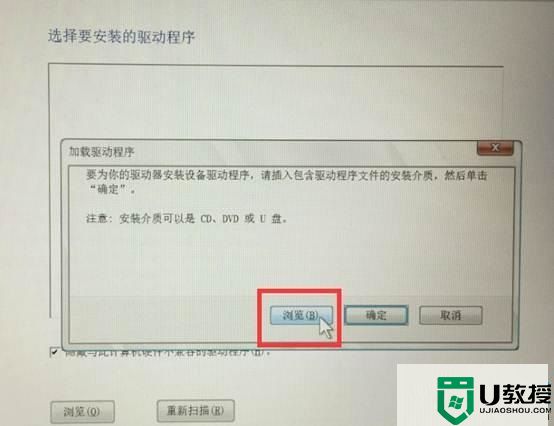
4、找到存放Raid驱动的文件夹,默认文件名为“f6flpy-x86”或“f6flpy-x64”,选择该文件,然后确定;
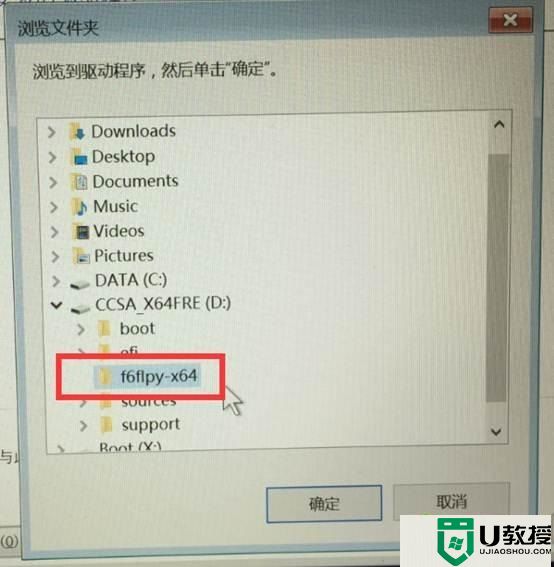
5、随后会检测到Raid模式驱动程序,点击下一步后,出现读取条开始加载此驱动。(如果提示报错建议重新加载该驱动多试几次,并且驱动文件存放的路径最好为全英文路径);
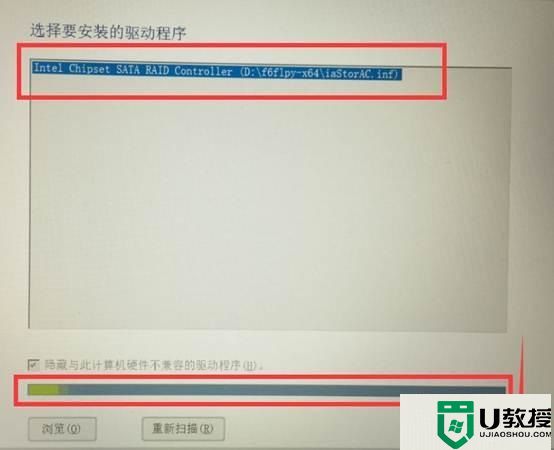
6、在加载成功后会跳回之前选择硬盘的界面,此时已经可以正常显示出机器内的固态硬盘。
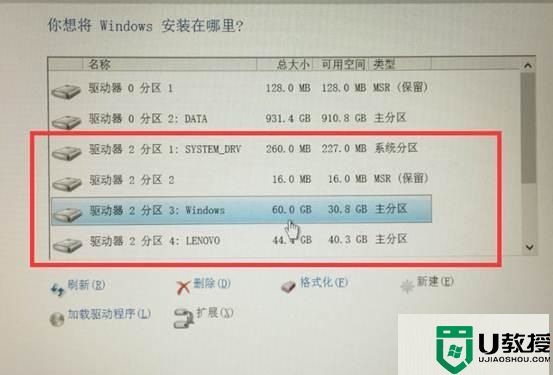
以上就是小编给大家介绍的win10无法识别ssd硬盘解决方法了,有出现这种现象的小伙伴不妨根据小编的方法来解决吧,希望能够对大家有所帮助。